Akár kisvállalkozást vezet, akár otthon dolgozik a helyi hálózat (LAN) használatával, előfordulhat, hogy konfigurálnia kell a beállításokat. Például módosíthatja a csatlakoztatható eszközök számát és az IP-címeket, amelyeket az eszközök kapnak.
De sokszor előfordulhat, hogy ezt nem tudja megtenni, ha a LAN Proxy beállításai valamilyen oknál fogva szürkék. Lehet, hogy véletlenül bejelöli és elszürkülhet, vagy módosított néhány olyan beállítást, amelyre nem emlékszik. Bármi is lehet az oka, frusztráló lehet. Ehhez azonban elérhető egy javítás, így nincs miért aggódni.
Lássuk, hogyan lehet újra engedélyezni a LAN-beállításokat a Windows 10 rendszerben.
1. megoldás - A csoportházirend-szerkesztő használata
1. Nyisd ki Csoportházirend-szerkesztő.
2. Most a bal oldali menüből navigáljon az alábbiakra.
Felhasználói konfiguráció -> Felügyeleti sablonok -> Hálózat -> Hálózati kapcsolatok.
3. Most a jobb oldalon kattintson duplán a megnyitáshoz Tiltsa meg a LAN-kapcsolat tulajdonságainak elérését.

4. Kattintson Tiltva kikapcsolni.

Ha nem tudja megnyitni a csoportházirend-szerkesztőt, a következőket teheti: -
1. nyomja meg Windows billentyű + R billentyűt együtt a RUN megnyitásához.
2. Ír regedit és kattintson az OK gombra.
3. Most keresse meg a következő helyet a rendszerleíró adatbázis-szerkesztőben.
HKEY_CURRENT_USER \ Software \ Policies \ Microsoft \ Windows \ Network Connections
4. A jobb oldalon kattintson duplán a gombra NC_LanProperties.
5. Módosítsa az érték adatait a következőre: 0.
3. megoldás - a Beállításszerkesztőn keresztül
1. lépés: megnyomni a Windows billentyű + R együtt a billentyűzeten a Fuss doboz. Írja be Regedit a keresőmezőben és nyomja meg Belép hogy kinyissa a Beállításszerkesztő.
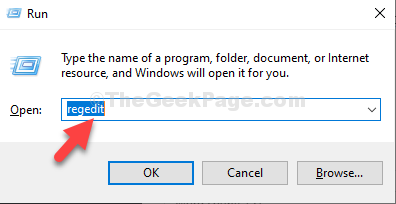
2. lépés: Ban,-ben Beállításszerkesztő ablakban navigáljon az alábbi elérési útra:
HKEY_LOCAL_MACHINE \ SOFTWARE \ Policy \ Microsoft \ Internet Explorer
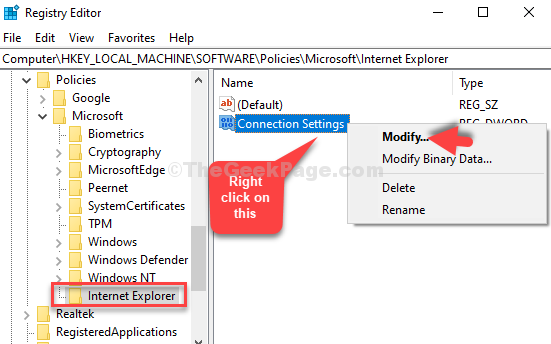
3. lépés: Ban,-ben DWORD (32 bites) érték szerkesztése párbeszédpanelt, módosítsa a Értékadatok mezőtől 1 nak nek 0.
Kattintson a gombra rendben a változtatások mentéséhez és a kilépéshez.
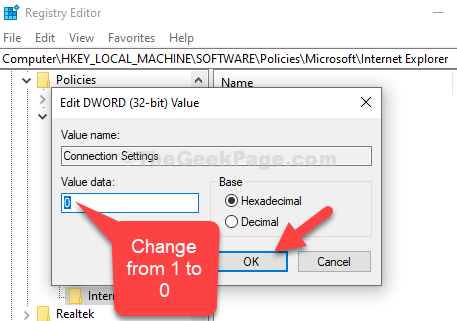
Ehhez hasonlóan lépjen a HKEY_Local_Machince / software / policies / microsoft / windows / currentversion oldalra
Kattintson a jobb gombbal a „Felhasználónkénti proxybeállítások” elemre, majd kattintson a Módosítás gombra.
Változtassa meg az értékadatokat 0-ról 1-re.
köszönöm
Ez az. Most indítsa újra a számítógépet, és látnia kell, hogy engedélyezve van a LAN beállítások gomb a Windows 10 PC-n.


